几何画板绘制函数图像的详细方法
 发布于2025-02-11 阅读(0)
发布于2025-02-11 阅读(0)
扫一扫,手机访问
一、例如求函数f(x)=x 的图像
点击“绘图”菜单,鼠标点上方的【绘图】菜单,点击【定义坐标系】命令,建立平面直角坐标系。
创建函数解析式。点击上方的【数据】菜单,在弹出的下拉菜单选择【新建函数】命令,在打开的对话框方程程按下选择你要的f(x),在输入x,点击【确定】,在画板上就出现了f(x)=x函数解析式。
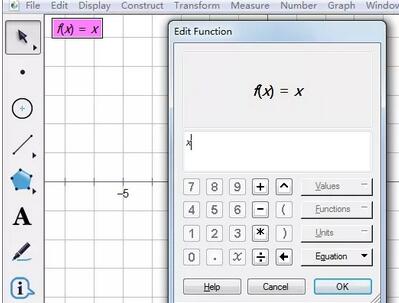
绘制函数图像。选中函数解析式,鼠标右键,选择【绘制函数】,就可以画出函数f(x)=x的图像,如图所示。
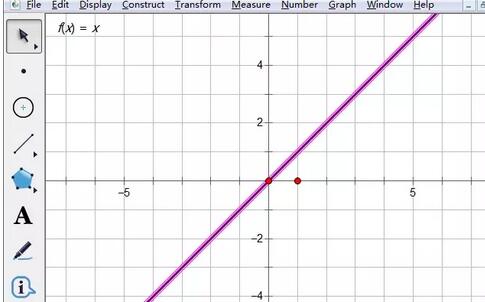
二、例如求函数f(x)=x2+2x+1的图像
打开几何画板,首先也是建立坐标系,方法同上。
建立函数解析式。点击上方的【数据】菜单,在弹出的下拉菜单选择【新建函数】命令,在打开的对话框方程按钮下选择你要的f(x),然后依次输入【x、^、2、+、2、*、x、+、1】,然后点击【确定】,在画板上就出现了f(x)=x2+2x+1函数解析式。
绘制函数图像。选中函数解析式,鼠标右键,选择【绘制函数】,就可以画出函数f(x)=x2+2x+1的图像,如下图所示。
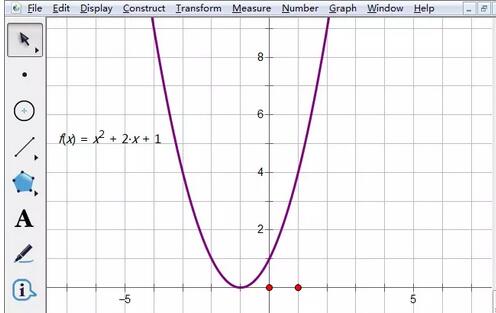
三、例如求函数f(x)=x3的图像
打开几何画板,首先也是建立坐标系,方法同上。
建立函数解析式。点击上方的【数据】菜单,在弹出的下拉菜单选择【新建函数】命令,在打开的对话框方程按钮下选择你要的f(x),依次输入【x、^、3】,点击【确定】,在画板上就出现了f(x)=x3函数解析式。
绘制函数图像。选中函数解析式,鼠标右键,选择【绘制函数】,就可以画出函数f(x)=x3的图像,如图所示。
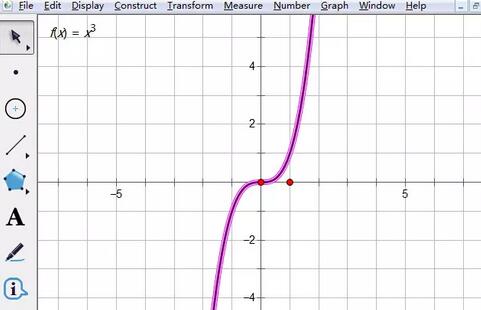
本文转载于:https://xiazai.zol.com.cn/jiqiao/118149.html 如有侵犯,请联系admin@zhengruan.com删除
产品推荐
-

售后无忧
立即购买>- DAEMON Tools Lite 10【序列号终身授权 + 中文版 + Win】
-
¥150.00
office旗舰店
-

售后无忧
立即购买>- DAEMON Tools Ultra 5【序列号终身授权 + 中文版 + Win】
-
¥198.00
office旗舰店
-

售后无忧
立即购买>- DAEMON Tools Pro 8【序列号终身授权 + 中文版 + Win】
-
¥189.00
office旗舰店
-

售后无忧
立即购买>- CorelDRAW X8 简体中文【标准版 + Win】
-
¥1788.00
office旗舰店
-
 正版软件
正版软件
- MathType编辑圆圈符号的图文方法
- 1.打开MathType公式编辑器,进入到公式编辑窗口。2.工作区域中,将光标放在需要输入圆圈的地方,再将鼠标移到MathType工具栏中,选择【杂项符号】模板——【白色圆圈】符号,点击输入就行了。3.还能直接通过几何标签下的圆圈符号点击输入,这个方法更加快捷。若大致能够知道所需要的符号是属于哪一类的,比如代数、几何、微分、统计、集合等等,这几个大类的话可以先在相应的标签里面找找看有没有所需要的符号,若没有,并且对MathType模板不是很熟悉,可以每个都点开看看,多点几次就知道每个模板大致都包括哪些符号
- 7分钟前 0
-
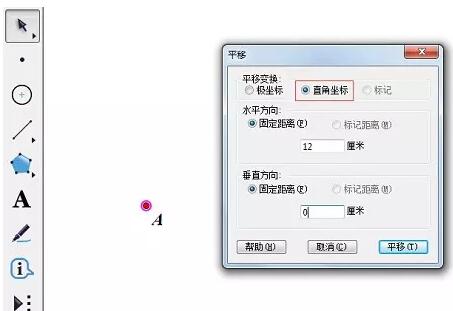 正版软件
正版软件
- 几何画板绘制周长一定的矩形的操作方法
- 以画周长为24厘米的矩形为例,具体操作如下:使用【点工具】画一个点,并用【文本工具】标记为点A。选择点A,执行【变换】—【平移】命令,在弹出的对话框中设置如下设置:选择直角坐标,将【水平方向】的【固定距离】默认值改为12,【垂直方向】的【固定距离】默认值改为0,最后点击【平移】,得点A’。2.选中A、A’两点,执行【构造】—【线段】命令,构造线段AA’。选中线段AA’,执行【构造】—【线段上的点】命令,得到一点并标记为B。3.双击点B标记为中心(可看到动画闪烁),再选中点A’,执行【变换】—【旋转】命令,
- 12分钟前 0
-
 正版软件
正版软件
- 智联招聘不小心投递怎么取消
- 智联招聘是一款专业的在线招聘平台,为广大求职者提供了海量的职位资源和便捷的求职服务。然而,用户在使用过程中,有时会因为操作失误或不慎点击,导致简历投递给了错误的职位或者重复投递。那么智联招聘不小心投递怎么取消呢?还不清楚的小伙伴也别着急,接下来小编为大家带来了撤回已投递简历的方法,希望能够帮助到大家。智联招聘不小心投递怎么取消1.打开在本站下载并安装好的智联招聘app。2.进入主页后,在我的界面,点击已投简历。3.然后在我的投递页面后,点击想要撤销的简历投递记录。4.再在详情页面,找到撤回简历按钮。5.点
- 27分钟前 0
-
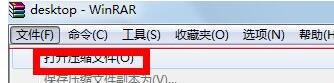 正版软件
正版软件
- PPT课件中多媒体资源快速下载提取出来的操作教程
- 1、辩明课件存储的版本,如果课件是PPT格式而且你正好使用的是PowerPoint2003,则一切都看第2步吧。如果你使用的是PowerPoint2010版的,请看第3步,如果你的课件是PPTX格式的,请看第4步。2、使用PowerPoint2003打开PPT格式的文件,然后另存为HTML格式3、若使用的是PowerPoint2010,请打开PPT格式的课件,另存为PPTX格式后,参考第4步。4、打开WINRAR文件,文件菜单-打开压缩文件(在文件类型中选择所有文件类型),即可以解压PPTX格式的课件,在
- 42分钟前 PPT课件 多媒体资源 0
-
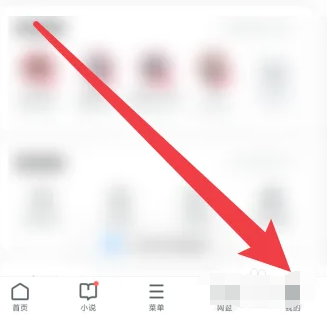 正版软件
正版软件
- 《uc浏览器》怎么找回删除的浏览记录
- 如何恢复误删的浏览记录?UC浏览器是一款功能强大的浏览器,但是有时我们可能会意外删除了重要的浏览记录。别担心!下面将介绍几种方法来帮助您轻松找回被删除的浏览记录。不要错过!uc浏览器怎么找回删除的浏览记录1、首先打开uc浏览器进入到主页面,点击右下角【我的】进入专区;2、之后跳转到我的功能界面,选择右上角【设置】功能图标;3、然后在更多设置的页面,找到其中的【云同步设置】;4、最后跳转到下图的界面,最底部的【可以恢复历史收藏数据】即可完成。
- 57分钟前 UC浏览器 0
相关推荐
热门关注
-

- Xshell 6 简体中文
- ¥899.00-¥1149.00
-

- DaVinci Resolve Studio 16 简体中文
- ¥2550.00-¥2550.00
-

- Camtasia 2019 简体中文
- ¥689.00-¥689.00
-

- Luminar 3 简体中文
- ¥288.00-¥288.00
-

- Apowersoft 录屏王 简体中文
- ¥129.00-¥339.00








